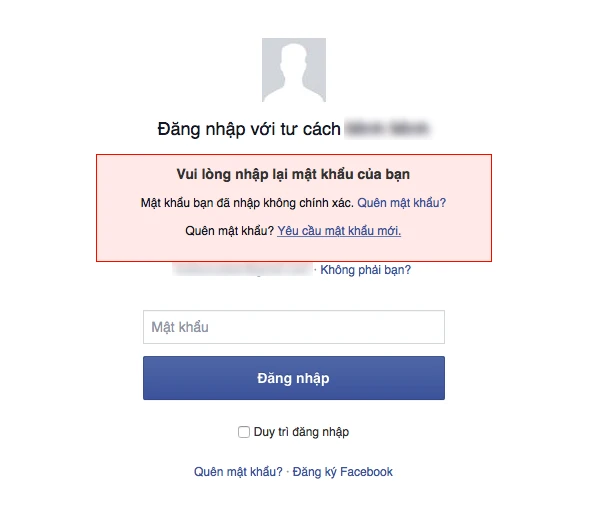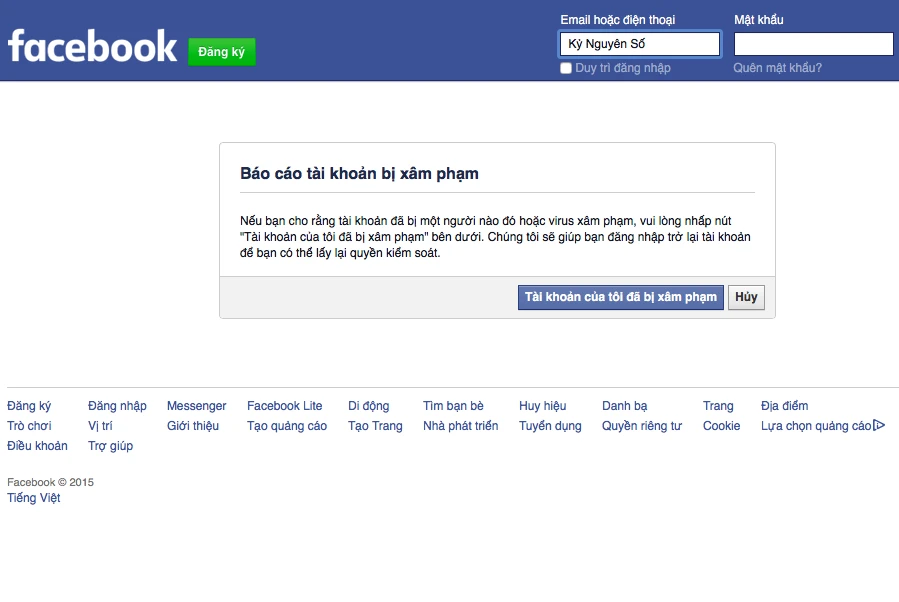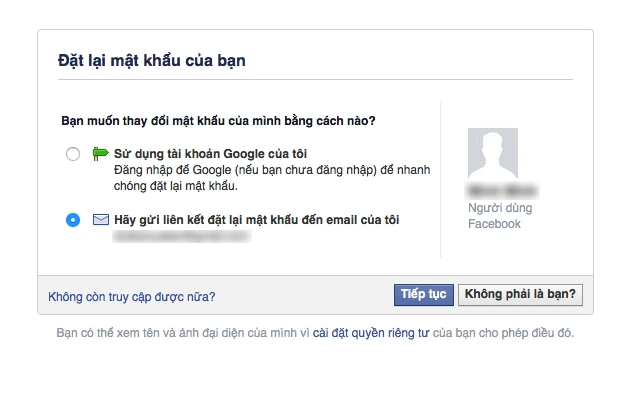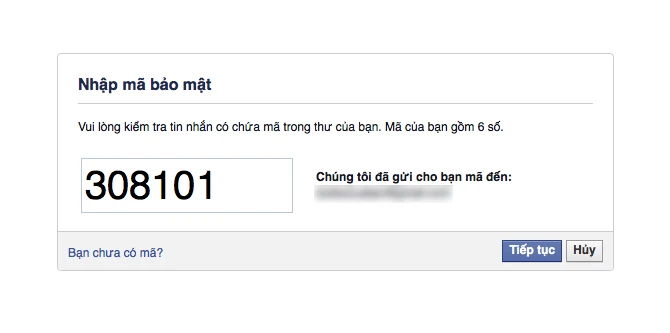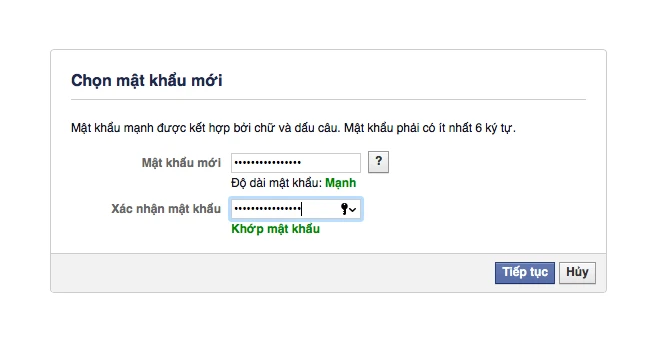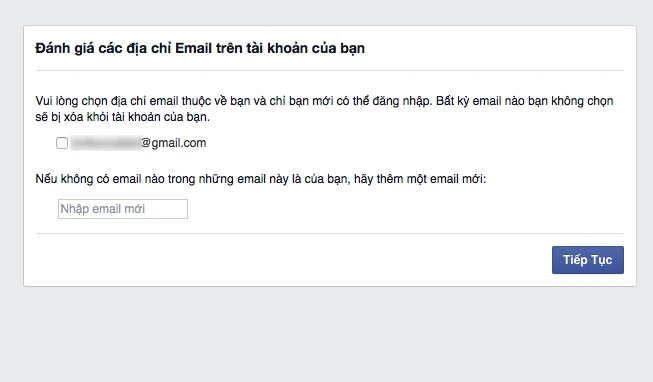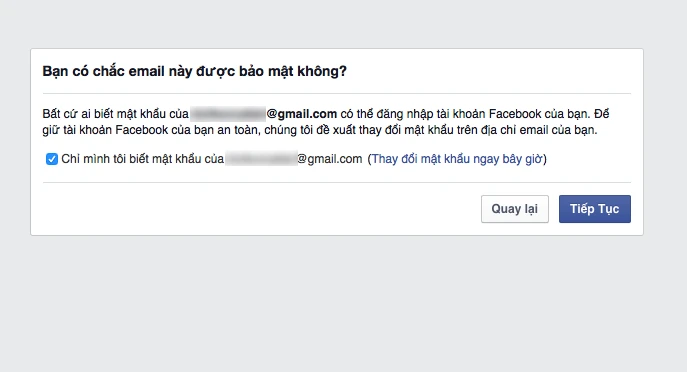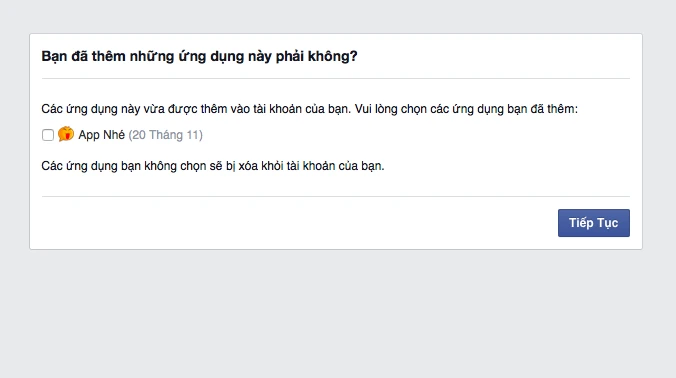(PLO)- Có khá nhiều nguyên nhân dẫn đến việc bị mất tài khoản Facebook, chẳng hạn như bị dính virus, đăng nhập vào các trang web giả mạo, chơi các ứng dụng độc hại… Vậy làm thế nào để lấy lại tài khoản khi đã bị hack?
Tình trạng mất tài khoản Facebook vốn vẫn xảy ra hằng ngày như cơm bữa và nguyên nhân chính thường là đến từ những sơ sót của người dùng. Ví dụ khi đang lướt Facebook, nếu thấy xuất hiện một cái tin khá hay hoặc một hình ảnh hấp dẫn thì chắc hẳn rằng rất nhiều người sẽ tò mò và nhấn vào xem, tuy nhiên phần nhiều thì nó sẽ chuyển hướng bạn sang một trang đăng nhập Facebook giả mạo và thế là mất tài khoản. Đó chỉ là một trường hợp điển hình thường thấy nhất hiện nay và tất nhiên là vẫn còn rất nhiều chiêu trò khác mà tin tặc sử dụng để ăn cắp tài khoản Facebook của bạn. Nếu lỡ bị mất tài khoản Facebook, người dùng có thể thử thực hiện theo cách sau để lấy lại tài khoản của mình.

Xác nhận tài khoản bị xâm phạm. Ảnh: MH
- Bước 2: Điền vào thông tin đăng nhập (địa chỉ email hoặc số điện thoại) rồi nhấn Đăng nhập, kích vào liên kết Yêu cầu mật khẩu mới trong hộp thoại cảnh báo mà Facebook đưa ra.

Yêu cầu một mật khẩu mới từ Facebook. Ảnh: MH
- Bước 3: Tiếp theo, có hai cách để bạn lấy lại mật khẩu đăng nhập Facebook, một là chọn Sử dụng tài khoản Google của tôi nếu bạn đang xài Gmail để đăng nhập Facebook, sau đó cấp quyền cho ứng dụng và đổi lại mật khẩu mới trong nháy mắt.
Cách thứ hai là chọn Hãy gửi liên kết đặt lại mật khẩu đến email của tôi (áp dụng khi bạn xài Yahoo Mail, Gmail, Hotmail…) và chắc chắn rằng hiện tại bạn vẫn có toàn quyền để truy cập vào email này rồi nhấn Tiếp tục.

Lựa chọn một trong hai phương thức. Ảnh: MH
- Bước 4: Lúc này sẽ có một email được gửi đến hộp thư, bạn hãy sao chép lại sáu con số bảo mật đó và dán vào khung yêu cầu rồi xác nhận lại, sau đó đổi lại mật khẩu mới. Lưu ý, mật khẩu mạnh phải có độ dài tối thiểu 8 ký tự, bao gồm chữ thường, chữ hoa, số và các ký tự đặc biệt.

Lấy mã bảo mật trong email và nhập vào đây để xác nhận. Ảnh: MH
- Bước 5: Lưu ý, mật khẩu mạnh phải có độ dài tối thiểu tám ký tự, bao gồm chữ thường, chữ hoa, số và các ký tự đặc biệt.

Nên đặt mật khẩu mạnh để tránh bị hack trong tương lai. Ảnh: MH
- Bước 6: Facebook sẽ tiếp tục gợi ý một số thiết lập giúp bạn bảo vệ tài khoản tốt hơn. Đầu tiên là đánh giá lại toàn bộ các địa chỉ email, nếu địa chỉ email nào là của bạn thì đánh dấu chọn và ngược lại. Ngoài ra, nếu trong danh sách đó cái không có email của bạn thì hãy thêm một email mới vào khung trống bên dưới để tiếp tục. 
Xóa bỏ các email giả mạo có liên kết với tài khoản Facebook. Ảnh: MH
- Bước 7: Hãy chắc chắn rằng chỉ có bạn mới được quyền truy cập vào email này bằng cách đánh dấu chọn vào ô Chỉ mình tôi biết mật khẩu của… rồi chuyển sang bước tiếp theo. Bởi nếu ai đó biết được mật khẩu email, họ hoàn toàn có thể kiểm soát và chiếm đoạt tài khoản của bạn.

Xác nhận lại thông tin lần cuối. Ảnh: MH
- Bước 8: Sau đó, Facebook sẽ tiếp tục kiểm tra lại toàn bộ các ứng dụng đang kết nối với tài khoản, nếu cái nào bạn không sử dụng hoặc không phải bạn xài thì đừng chọn, nhấn Tiếp tục để Facebook tự động xóa chúng.

Gỡ bỏ các ứng dụng độc hại ra khỏi Facebook. Ảnh: MH
Hi vọng rằng với những bước đơn giản bên trên, người dùng hoàn toàn có thể lấy lại được quyền kiểm soát tài khoản trong nháy mắt. Trong loạt bài tiếp theo, Kỷ Nguyên Số sẽ hướng dẫn bạn một số cách để bảo mật tài khoản Facebook tốt hơn, tránh được các chiêu trò của tin tặc.
Xem thêm: Mất tài khoản Facebook vì những trò chơi 'nhảm nhí' - Dạo gần đây có khá nhiều người chia sẻ về các ứng dụng đại loại như IS nói gì về bạn, Ai đang có ý định unfriend bạn hay Ai hay lén vào tường nhà bạn… khá nhảm nhí và nguy cơ bị mất thông tin cá nhân, tài khoản Facebook là chuyện hoàn toàn có thể.